笔记本如何连蓝牙音响 电脑蓝牙如何搜索音箱连接
更新时间:2024-04-19 15:01:13作者:xtliu
在现代科技发展迅速的今天,蓝牙技术已经成为人们生活中不可或缺的一部分,如何让笔记本连接蓝牙音响,以及电脑蓝牙如何搜索音箱连接,成为了许多人关注的问题。通过简单的操作步骤和一些小技巧,我们可以轻松实现笔记本和蓝牙音响的连接,让音乐随时随地环绕在我们周围。让我们一起来探索这个便捷的蓝牙连接世界吧!
步骤如下:
1.第一步,打开蓝牙音箱开关。

2.第二步,打开电脑控制面板。点击"设备".
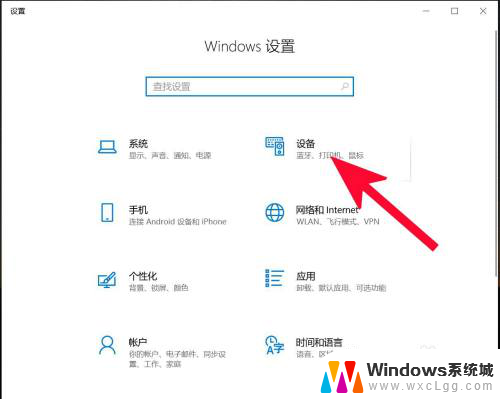
3.第三步,打开蓝牙。
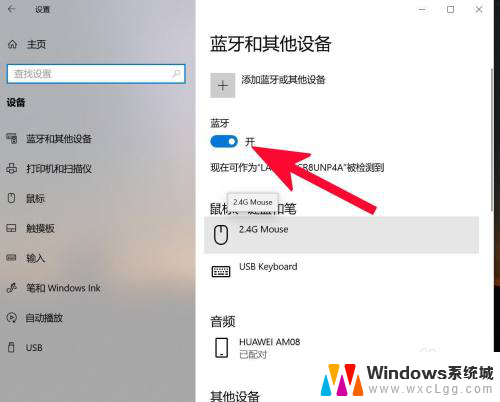
4.第四步,点击添加蓝牙或其他设备。
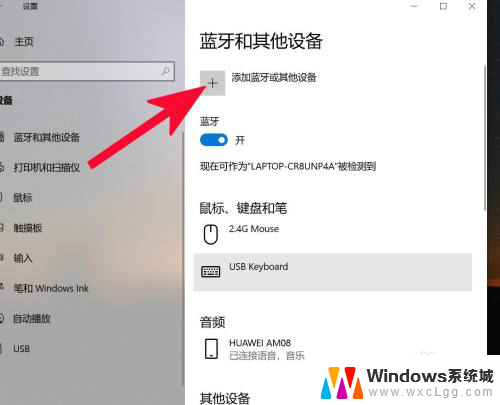
5.第五步,点击蓝牙。
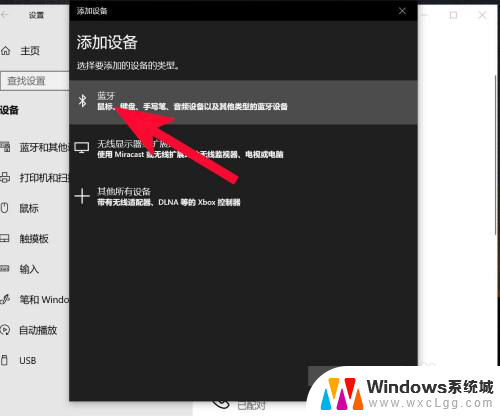
6.第六步,点击添加设备中搜索到的蓝牙名称。
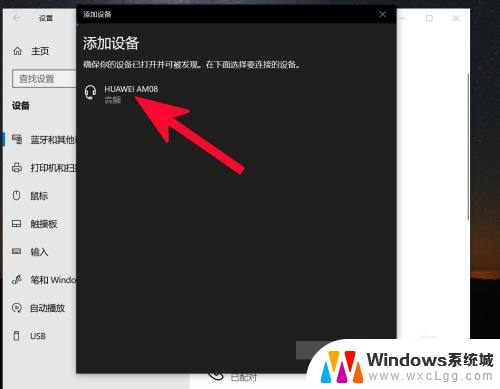
7.第七步,连接完成。
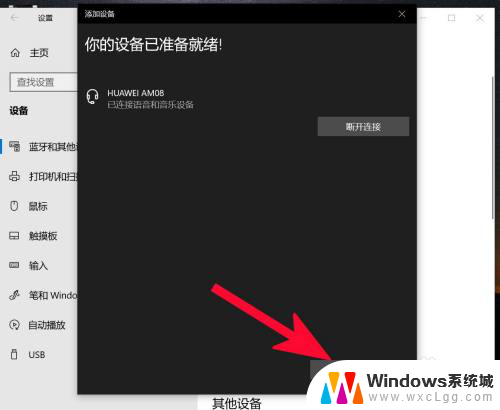
以上是关于如何将笔记本连接到蓝牙音响的全部内容,如果您遇到这种情况,可以按照小编的方法来解决,希望这些方法能帮助到大家。
笔记本如何连蓝牙音响 电脑蓝牙如何搜索音箱连接相关教程
-
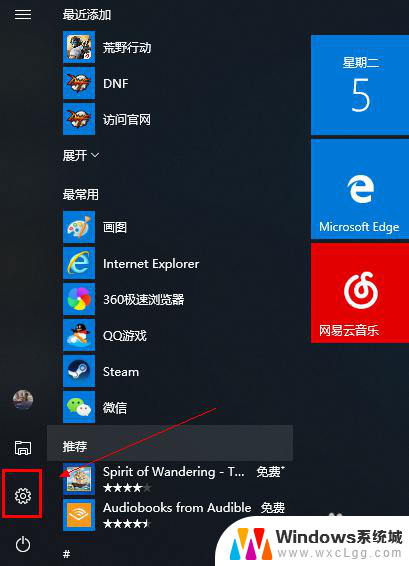 笔记本电脑如何蓝牙连接音响 笔记本连接蓝牙音箱设置
笔记本电脑如何蓝牙连接音响 笔记本连接蓝牙音箱设置2024-04-08
-
 笔记本蓝牙怎么连接蓝牙音响 笔记本蓝牙音箱连接步骤
笔记本蓝牙怎么连接蓝牙音响 笔记本蓝牙音箱连接步骤2024-07-04
-
 联想电脑蓝牙怎么连接音响 联想笔记本如何配对蓝牙音箱
联想电脑蓝牙怎么连接音响 联想笔记本如何配对蓝牙音箱2025-04-05
-
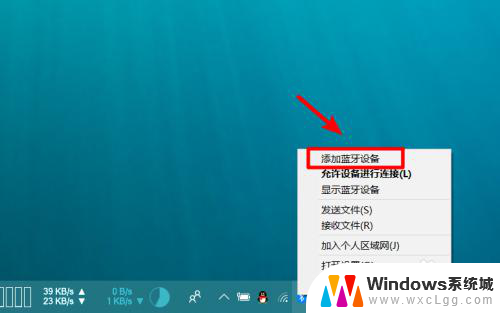 笔记本怎么连接音响蓝牙 笔记本电脑连接蓝牙音箱步骤
笔记本怎么连接音响蓝牙 笔记本电脑连接蓝牙音箱步骤2024-07-09
-
 笔记本能连接蓝牙音箱么 笔记本电脑连接蓝牙音箱步骤
笔记本能连接蓝牙音箱么 笔记本电脑连接蓝牙音箱步骤2023-12-17
-
 索尼蓝牙音响可以用线连电脑吗 蓝牙音箱如何与电脑配对
索尼蓝牙音响可以用线连电脑吗 蓝牙音箱如何与电脑配对2023-11-13
电脑教程推荐
- 1 固态硬盘装进去电脑没有显示怎么办 电脑新增固态硬盘无法显示怎么办
- 2 switch手柄对应键盘键位 手柄按键对应键盘键位图
- 3 微信图片怎么发原图 微信发图片怎样选择原图
- 4 微信拉黑对方怎么拉回来 怎么解除微信拉黑
- 5 笔记本键盘数字打不出 笔记本电脑数字键无法使用的解决方法
- 6 天正打开时怎么切换cad版本 天正CAD默认运行的CAD版本如何更改
- 7 家庭wifi密码忘记了怎么找回来 家里wifi密码忘了怎么办
- 8 怎么关闭edge浏览器的广告 Edge浏览器拦截弹窗和广告的步骤
- 9 windows未激活怎么弄 windows系统未激活怎么解决
- 10 文件夹顺序如何自己设置 电脑文件夹自定义排序方法